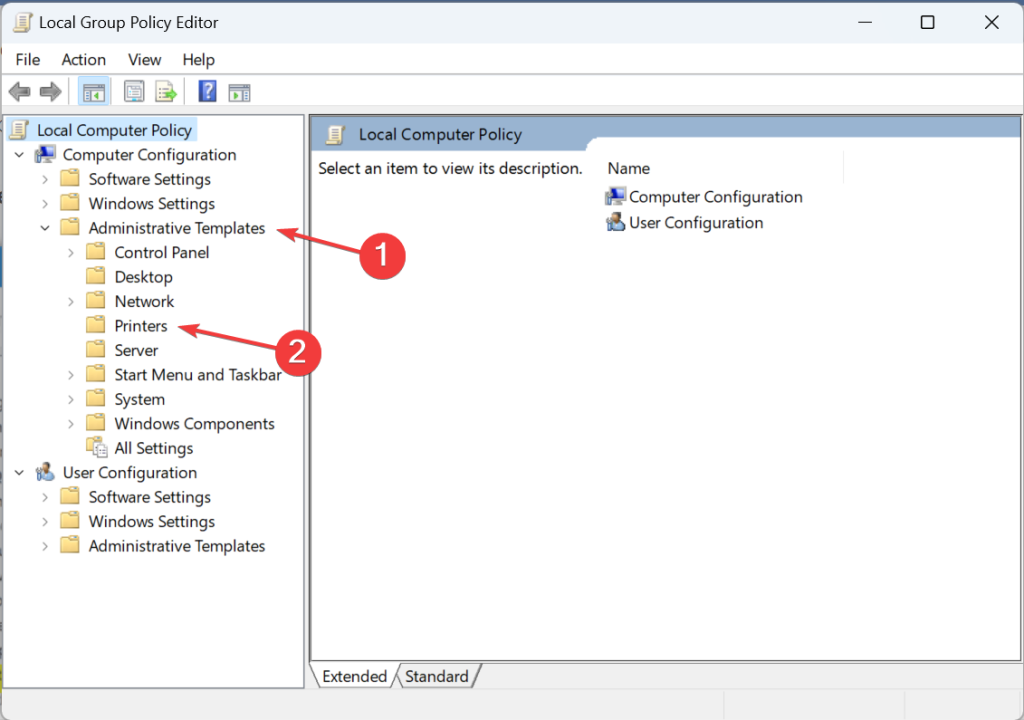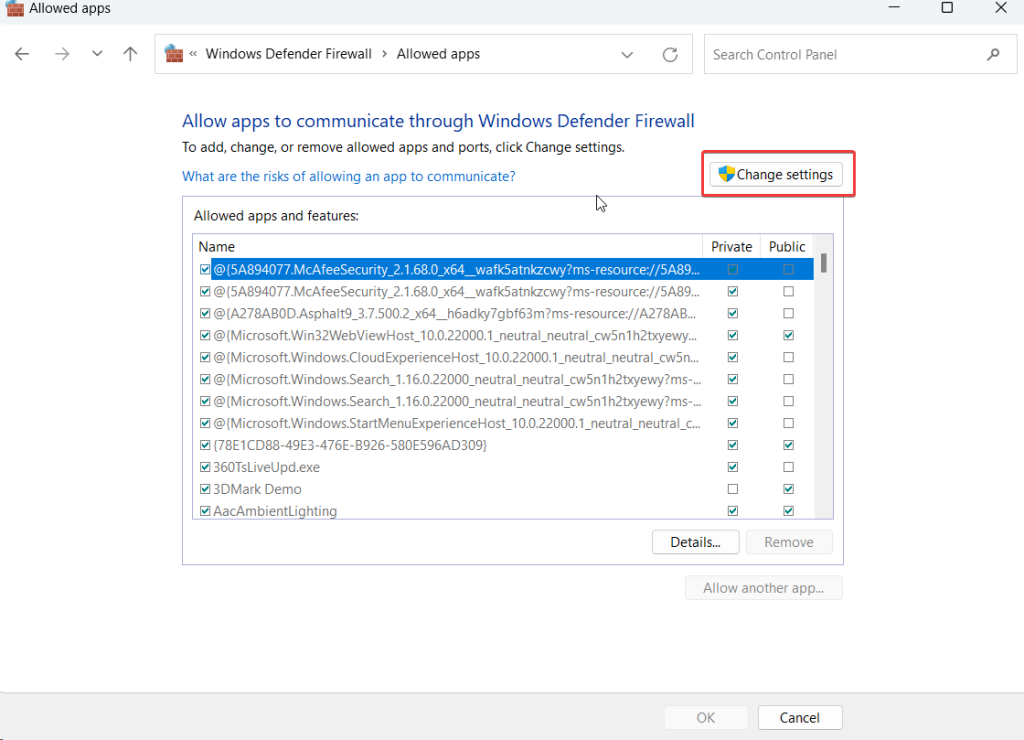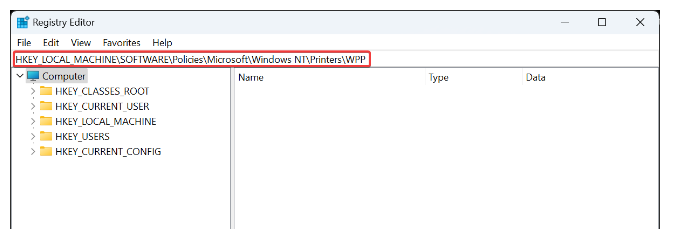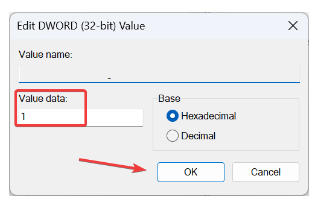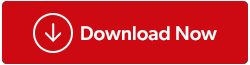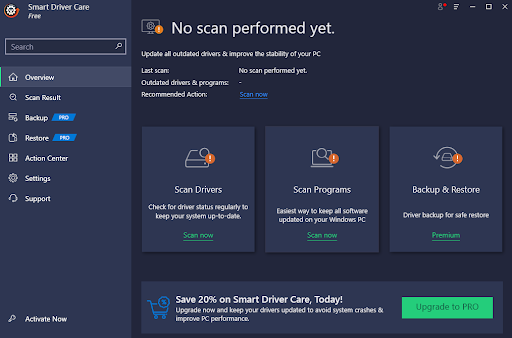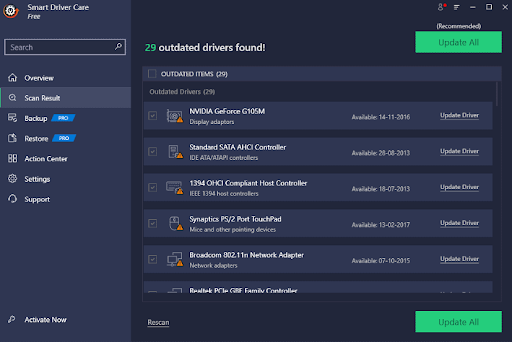WPP ili Windows Protected Print Mode je nova značajka koja čini ispis sigurnijim i besprijekornim na Windows računalima. Podržava samo pisače koji su certificirani za Mopria i blokira upravljačke programe trećih strana koji mogu predstavljati sigurnosni rizik. U Windows 11 Insider Preview, WPP će biti uključen prema zadanim postavkama.
Windows zaštićeni način ispisa jedno je od mnogih poboljšanja, modernizacija i sigurnosnih poboljšanja koje je Microsoft otkrio za Windows 11 Insider Preview Build 26016. Cilj je funkcionalnosti potpuno promijeniti način na koji ljudi ispisuju s Windows uređaja.
Također pročitajte: Kako popraviti pogrešku "Windows se ne može povezati s pisačem" na računalu?
Što je Mopria certificirana?
Mopria certifikacija odnosi se na standard koji je razvio Mopria Alliance , neprofitni konzorcij čiji je cilj pojednostaviti mobilni ispis. Kada uređaj ili pisač ima Mopria certifikat, to znači da ispunjava specifične kriterije koje je postavila ova alijansa, osiguravajući kompatibilnost i besprijekoran ispis na različitim uređajima i platformama.
Ovaj certifikat osigurava da pisači i uređaji mogu međusobno učinkovito komunicirati, omogućujući korisnicima bežični ispis dokumenata, fotografija ili drugog sadržaja sa svojih mobilnih uređaja bez potrebe za dodatnim upravljačkim programima ili složenim postupcima postavljanja. U biti, Mopria certifikacija jamči jednostavnije i dosljednije iskustvo ispisa na nizu kompatibilnih uređaja i pisača.
Također pročitajte: Kako popraviti pogrešku pisača "Active Directory Domain Services" u sustavu Windows?
Kako mogu uključiti ili isključiti način zaštićenog ispisa u sustavu Windows?
Postoji nekoliko metoda koje možete slijediti kako biste omogućili Windows zaštićeni način ispisa:
Metoda 1: Koristite uređivač pravila lokalne grupe
Korak 1: Za pristup Pretraživanju pritisnite Windows + S. Zatim upišite uređivač pravila lokalne grupe u tekstualno područje i odaberite odgovarajući rezultat.
Korak 2: Dvaput kliknite na Pisači nakon što proširite Administrativni predlošci pod Konfiguracija računala.
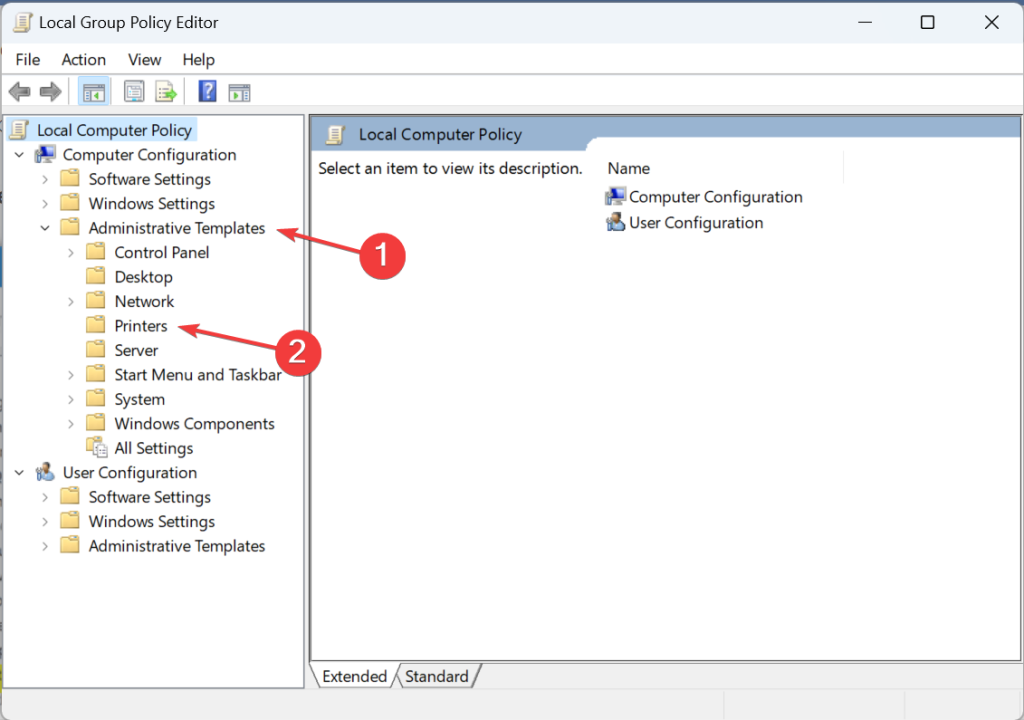
Korak 3: Na popisu s desne strane odaberite Konfiguriraj Windows zaštićena pravila ispisa.
Korak 4: Odaberite Omogućeno za aktivaciju Windows zaštićenog načina ispisa.
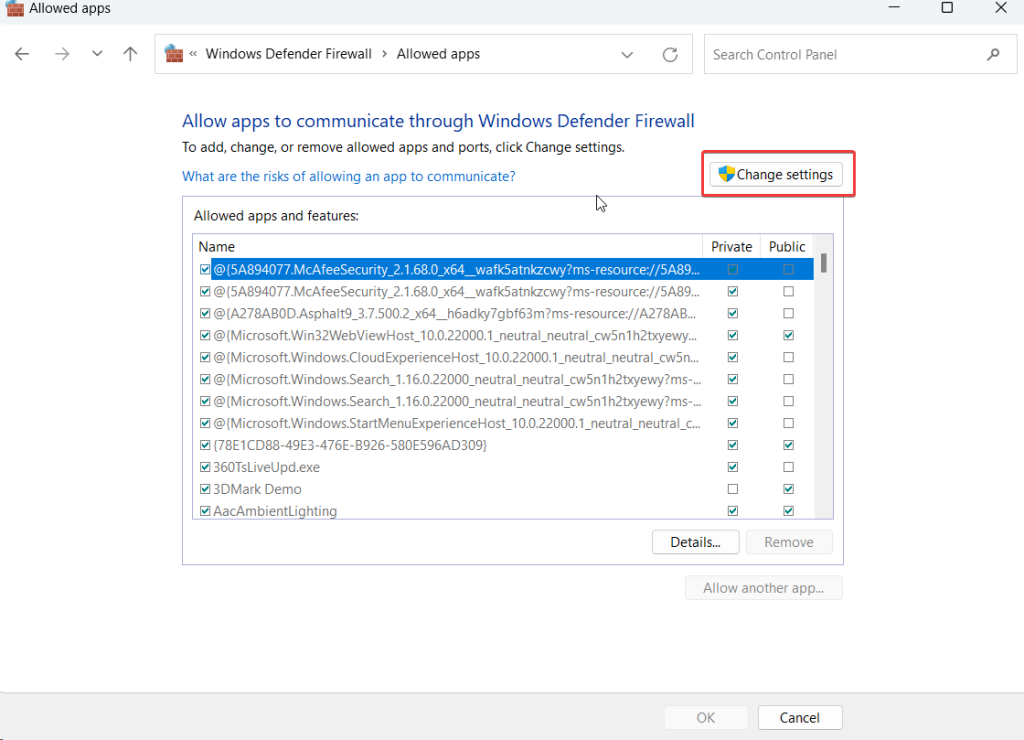
Korak 5: Koristite opciju Nije konfigurirano ili Onemogućeno da biste onemogućili zaštićeni način ispisa u sustavu Windows.
Korak 6: Za spremanje promjena kliknite Primijeni i OK na kraju.
Također pročitajte: Kako možete pristupiti Windows alatu za upravljanje ispisom
Metoda 2: Koristite uređivač registra
Korak 1: Pritisnite Win + S da biste otvorili okvir za pretraživanje sustava Windows.
Korak 2: Upišite Registry i kliknite na aplikaciju Registry Editor.
Korak 3: Ako se pojavi UAC upit, kliknite gumb Da.
Korak 4: U adresnoj traci prozora registra kopirajte i zalijepite sljedeću stazu adrese.
HKEY_LOCAL_MACHINE\SOFTWARE\Policies\Microsoft\Windows NT\Printers\WPP
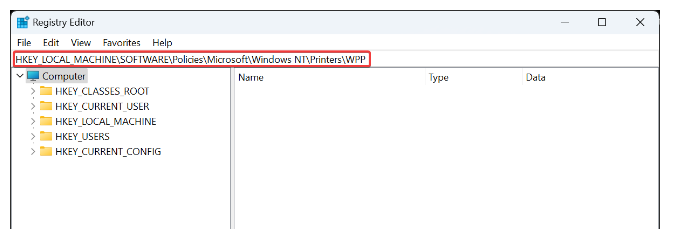
Korak 5: Potražite WindowsProtectedPrintMode DWORD na desnoj strani i odaberite Modify.
Korak 6: Otvorit će se novi prozor u kojem morate unijeti 1 pod Value Data i zatim kliknuti na gumb OK.
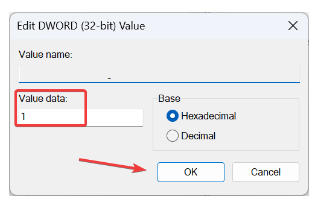
Korak 7: Postoje još tri unosa u registar gdje morate kliknuti desnom tipkom miša, odabrati modificirati i unijeti nove podatke o vrijednosti.
Omogućeno od: 2
WindowsProtectedPrintGroupPolicyState: 1
WindowsProtectedPrintOobeConfigComplete: 1
Korak 8: Ponovno pokrenite računalo kako biste primijenili ove promjene.
Također pročitajte: Kako popraviti izvanmrežne pogreške pisača u sustavu Windows 11/10
Što učiniti ako vaš model pisača nema Mopria certifikat?
Ako vaš model pisača nije certificiran od strane Moprie, tada nećete moći ispravno ispisivati jer Windows neće prepoznati upravljačke programe za vaš model. U tom slučaju morate onemogućiti Windows zaštićeni način ispisa i koristiti upravljačke programe koje ste dobili s uređajem. Također, jeste li znali da možete dobiti ažurirane verzije upravljačkih programa korištenjem Smart Driver Care?
Sveobuhvatno mjesto za ažuriranje upravljačkih programa zove se Smart Driver Care. Možete održavati performanse sustava i povećati produktivnost korištenjem ovog snažnog programa i svih njegovih prekrasnih značajki. Samo jednim klikom možete ažurirati zastarjele, nedostajuće i nekompatibilne upravljačke programe s ovim iznimnim i moćnim programom za ažuriranje upravljačkih programa kako biste iskusili stalne i poboljšane performanse računala . Evo koraka:
Korak 1: Preuzmite i instalirajte Smart Driver Care.
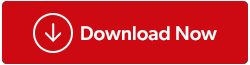
Korak 2: Otvorite aplikaciju i kliknite vezu Pokreni skeniranje.
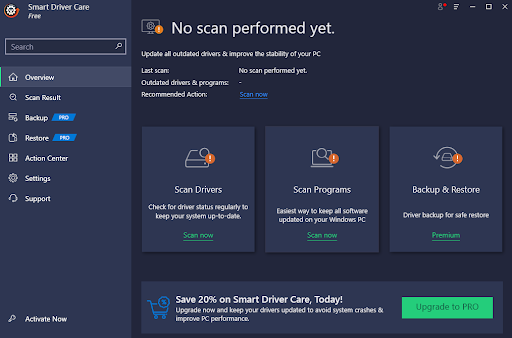
Korak 3: Na zaslonu će se pojaviti popis problema s upravljačkim programima. Kliknite vezu Ažuriraj pored upravljačkog programa pisača.
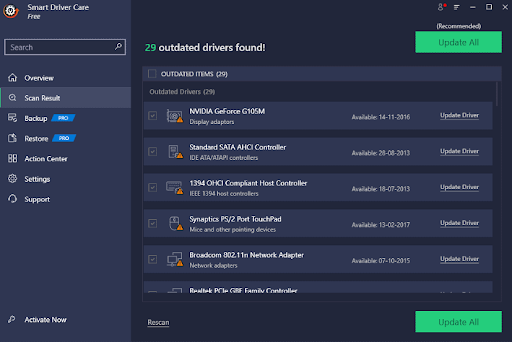
Korak 4: Nakon što se upravljački program pisača ažurira, ponovno pokrenite računalo.
Također pročitajte: Kako riješiti problem pisača koji ne ispisuje?
Posljednja riječ: Što je Windows zaštićeni način ispisa i kako ga omogućiti
Razumijevanje i omogućavanje Windows zaštićenog načina ispisa nudi poboljšane sigurnosne mjere za ispis unutar Windows ekosustava. Slijedeći priložene upute, korisnici mogu ojačati svoje okruženje za ispis, osiguravajući sigurniji i zaštićeniji tijek rada dok koriste funkcije ispisa u sustavu Windows. Obje gore navedene metode pomoći će vam da uključite ovu značajku ispisa bez ikakvih problema. U slučaju da znate bilo koje drugo rješenje za omogućavanje Windows zaštićenog načina ispisa, slobodno podijelite svoje ideje u odjeljku za komentare u nastavku!
Također nas možete pronaći na Facebooku, Twitteru, YouTubeu, Instagramu, Flipboardu i Pinterestu.